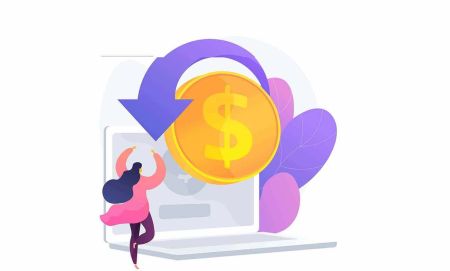Průvodce používáním funkce Whitelist adresy pro výběr na Binance
By
Binance Trader
4756
0
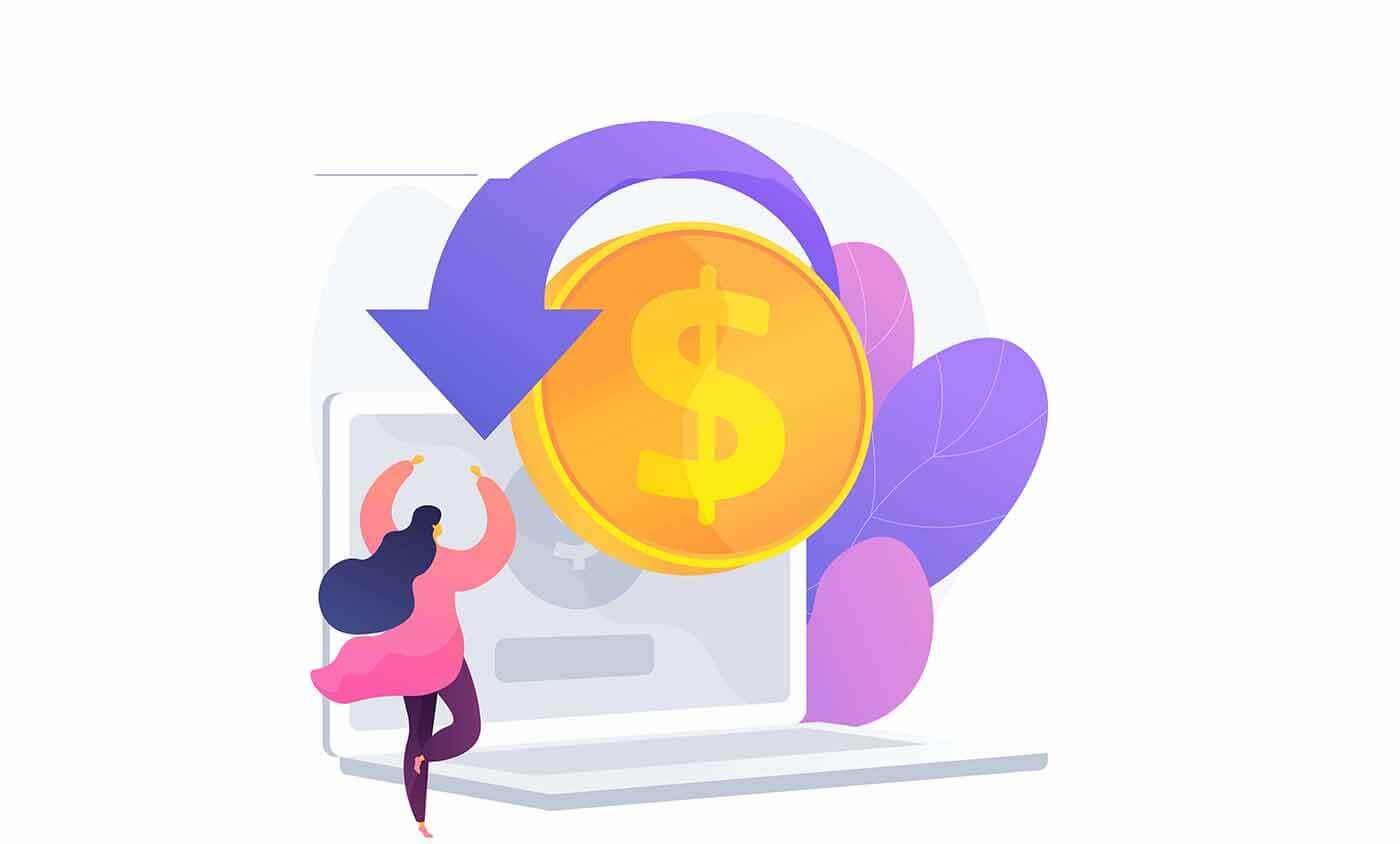
- Jazyk
-
English
-
العربيّة
-
简体中文
-
हिन्दी
-
Indonesia
-
Melayu
-
فارسی
-
اردو
-
বাংলা
-
ไทย
-
Tiếng Việt
-
Русский
-
한국어
-
日本語
-
Español
-
Português
-
Italiano
-
Français
-
Deutsch
-
Türkçe
-
Nederlands
-
Norsk bokmål
-
Svenska
-
Tamil
-
Polski
-
Filipino
-
Română
-
Slovenčina
-
Zulu
-
Slovenščina
-
latviešu valoda
-
Kinyarwanda
-
Українська
-
Български
-
Dansk
-
Kiswahili
Když povolíte funkci seznamu povolených adres pro výběr, váš účet bude moci vybírat pouze na adresy uvedené v seznamu povolených.
Pokyny pro použití této funkce obsahují především následující body:
Pokyny pro použití této funkce obsahují především následující body:
Jak zapnout funkci whitelistu adresy pro výběr
1. Klikněte na domovskou stránku [Wallet]-[Spot Wallet].
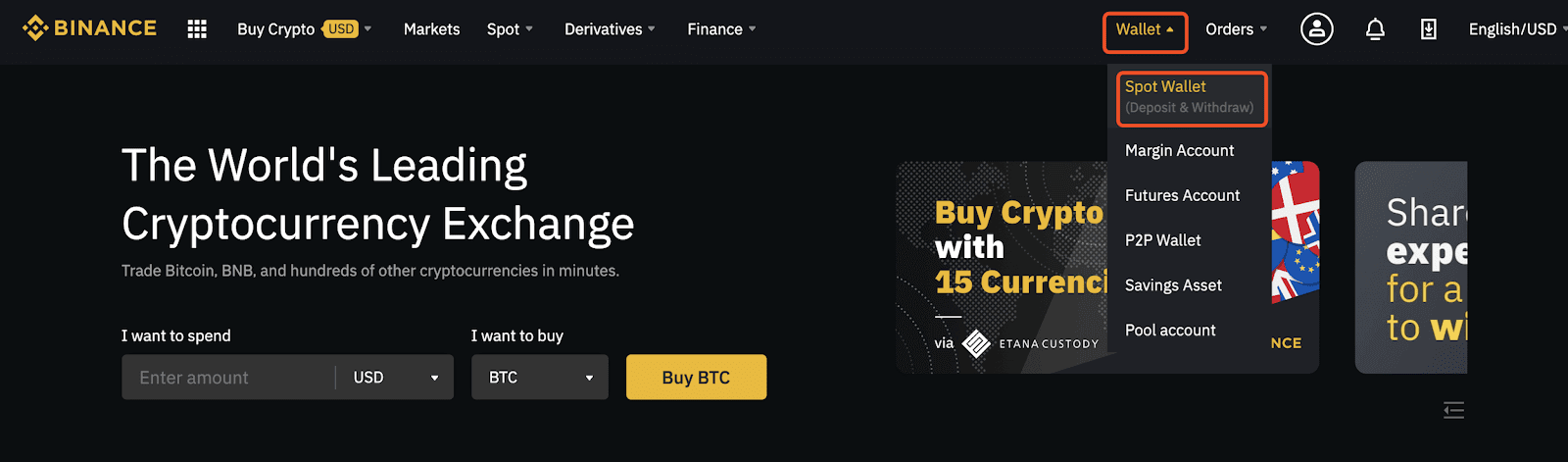
2. Klikněte na [Stáhnout], poté klikněte na [Správa adres] na pravé straně a přejděte k dalšímu kroku.
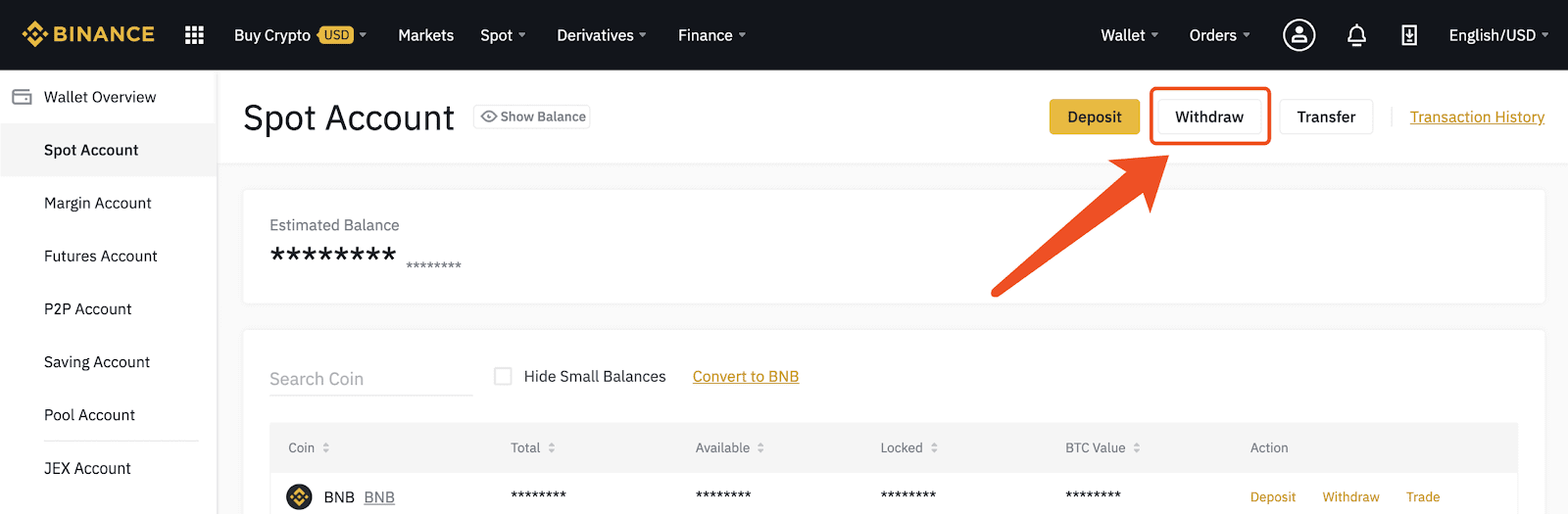
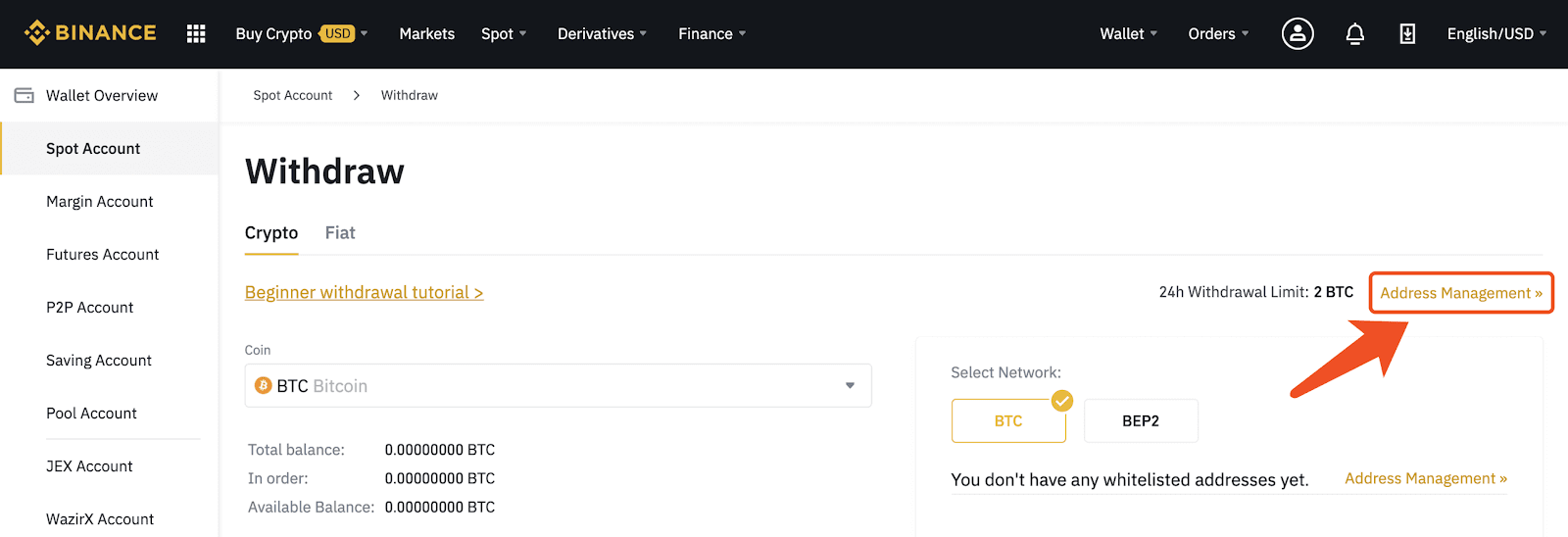
Můžete také kliknout na [Zabezpečení] v uživatelském centru a dostat se do [Správa adres].
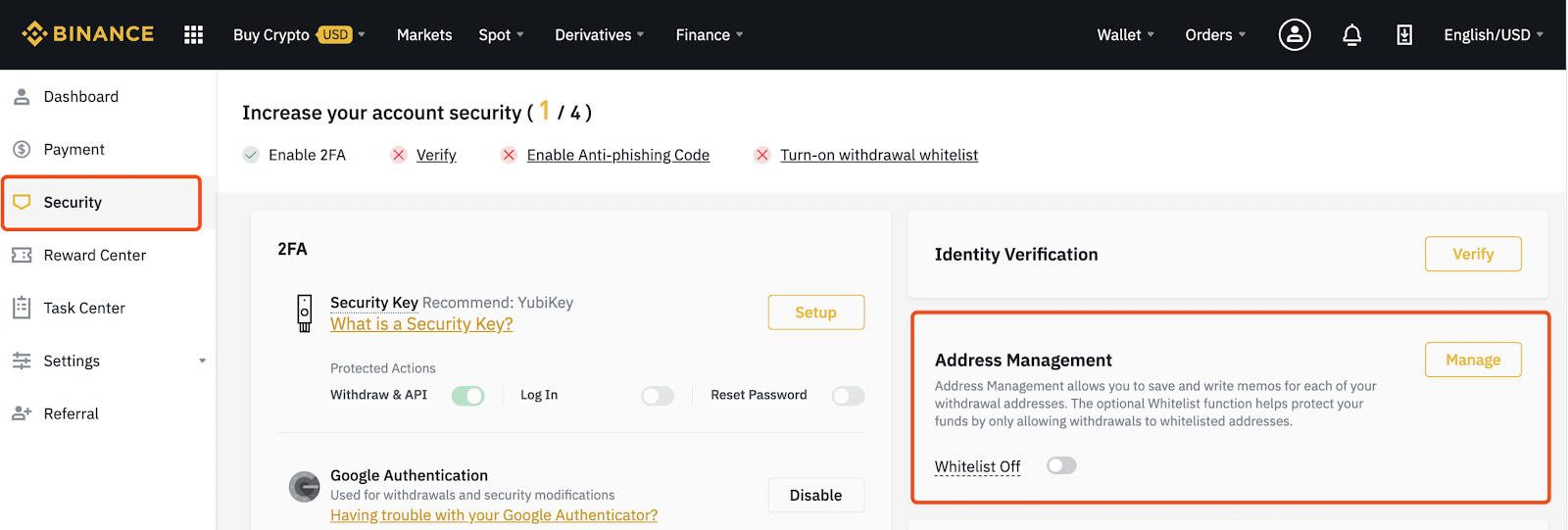
3. Po vstupu do [Správa adres] kliknutím na tlačítko na pravé straně aktivujte funkci seznamu povolených adres pro výběr.
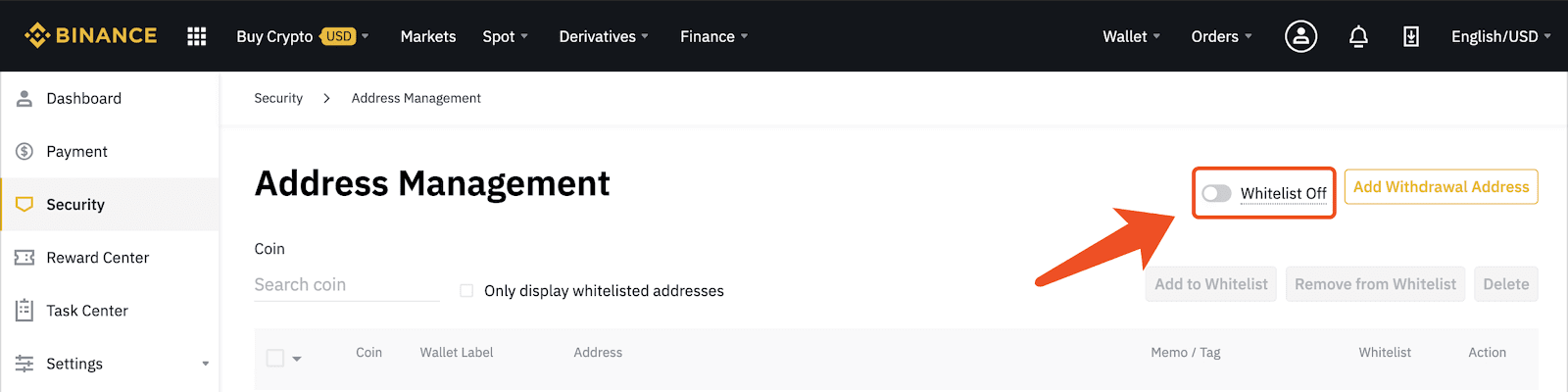
Poznámka : Když povolíte funkci seznamu povolených adres pro výběr, váš účet bude moci vybírat pouze z povolených adres pro výběr. Když tuto funkci vypnete, váš účet bude moci vybírat na libovolnou adresu pro výběr.
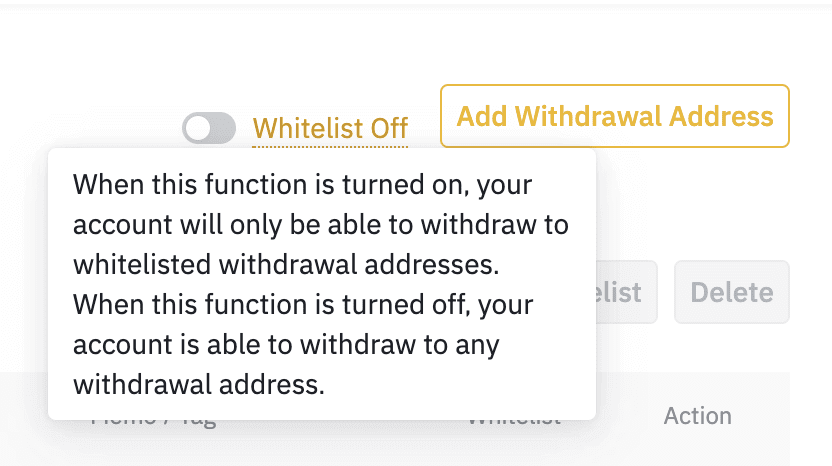
4. Když kliknete na tlačítko, objeví se vyskakovací okno, můžete kliknutím na [Zapnout] tuto funkci povolit.
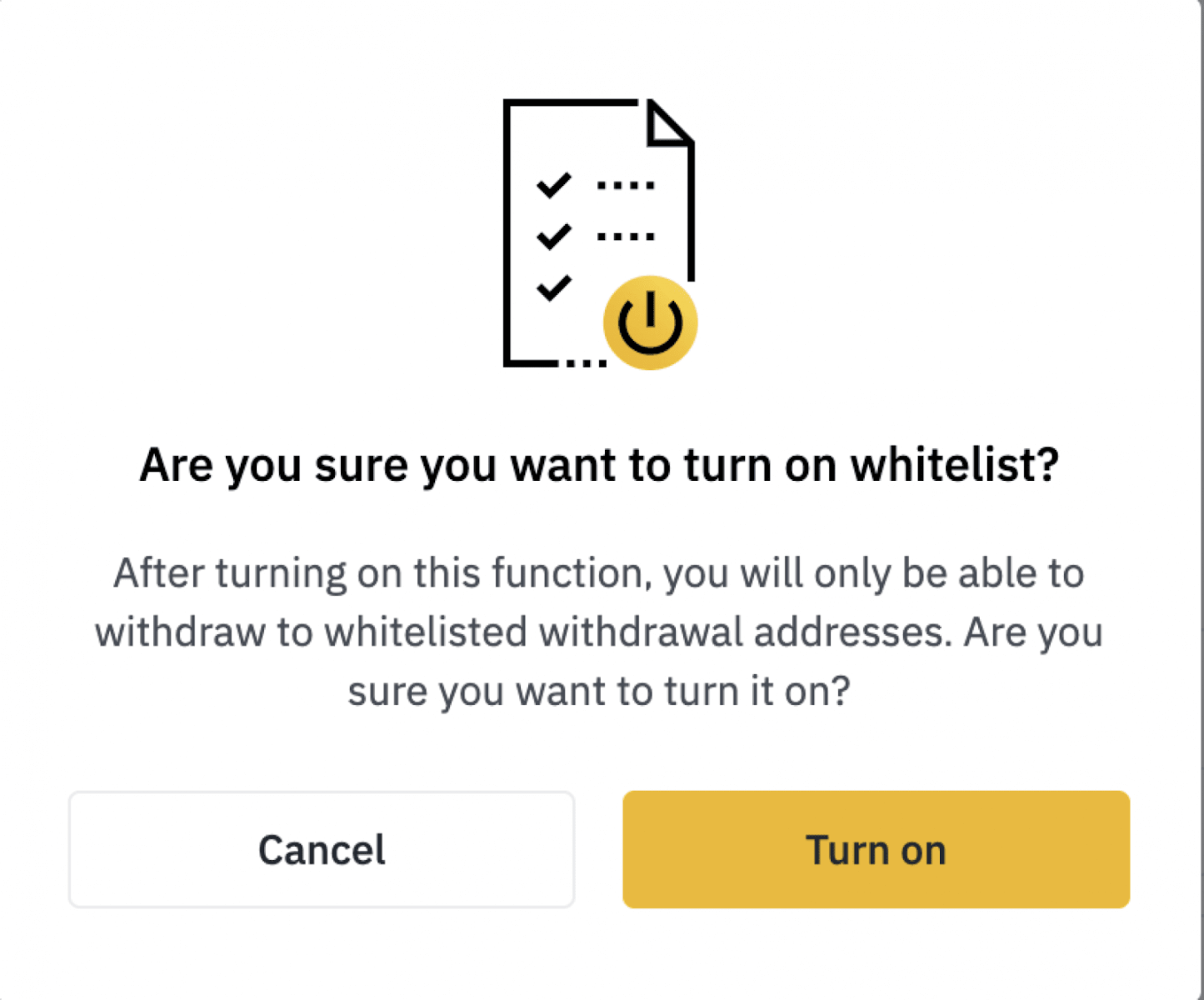
Budete muset projít bezpečnostním ověřením: zadejte prosím příslušný kód a klikněte na [Odeslat].
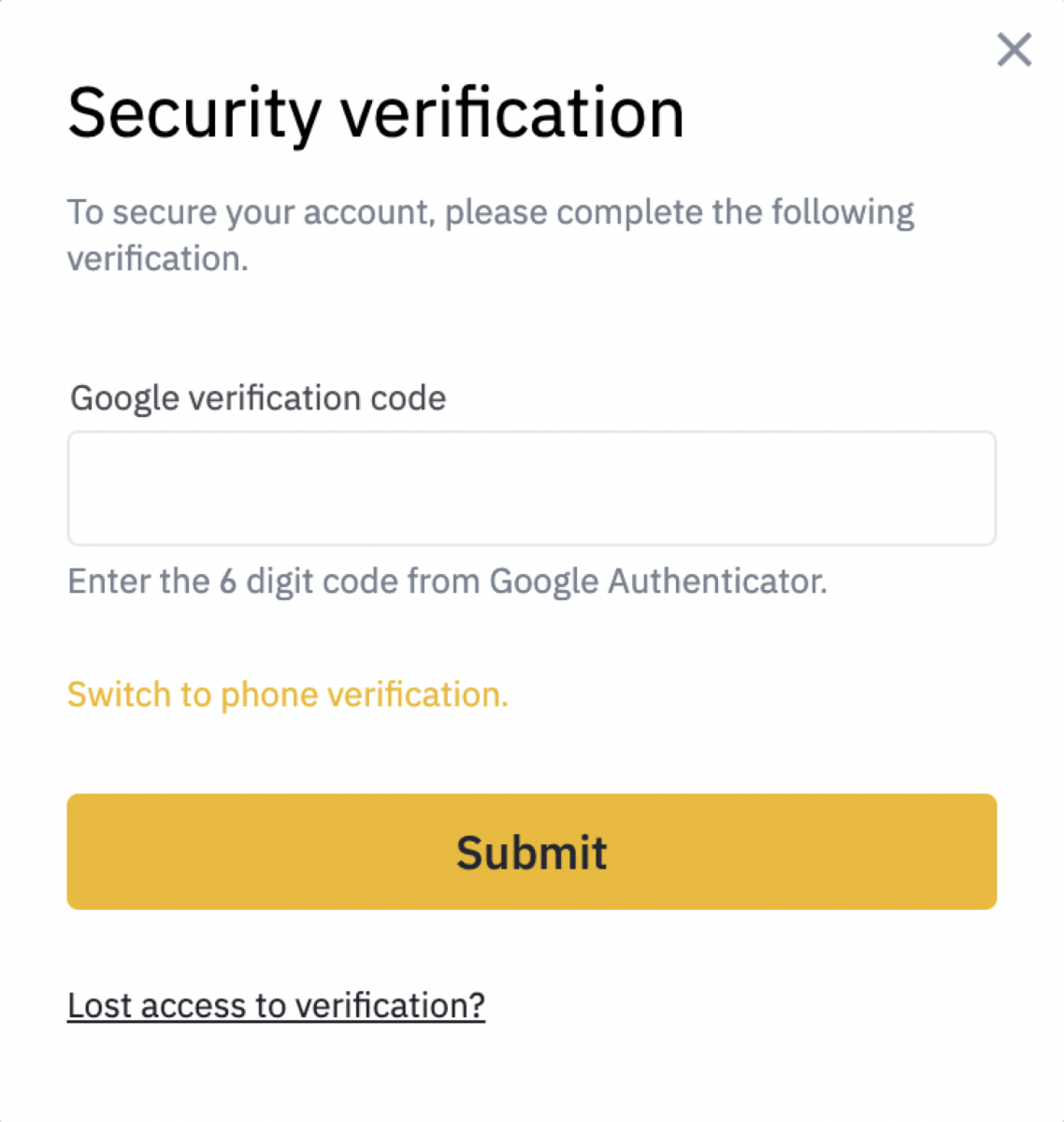
Po úspěšném ověření zabezpečení se zobrazí [Whitellist on]. Poté můžete začít přidávat svou adresu pro výběr.
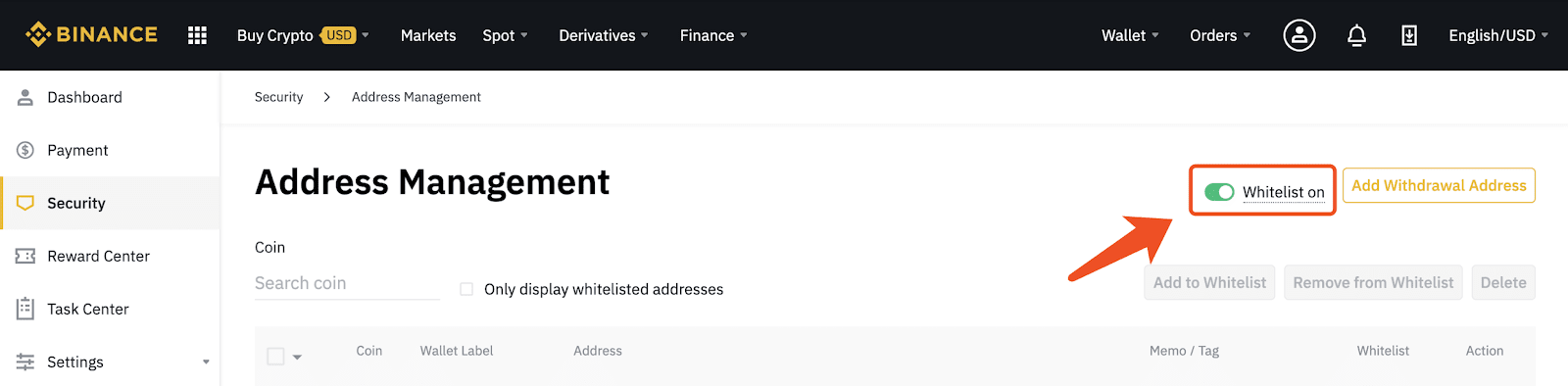
Poznámka : Po zapnutí seznamu povolených adres pro výběr budete muset přidat příslušnou adresu pro výběr na seznam povolených, než budete chtít kryptoměny vybrat, jinak nebudete moci provést výběr.
Jak přidat adresu pro výběr na whitelist
1. Kliknutím na [Add Withdrawal Address] spusťte proces.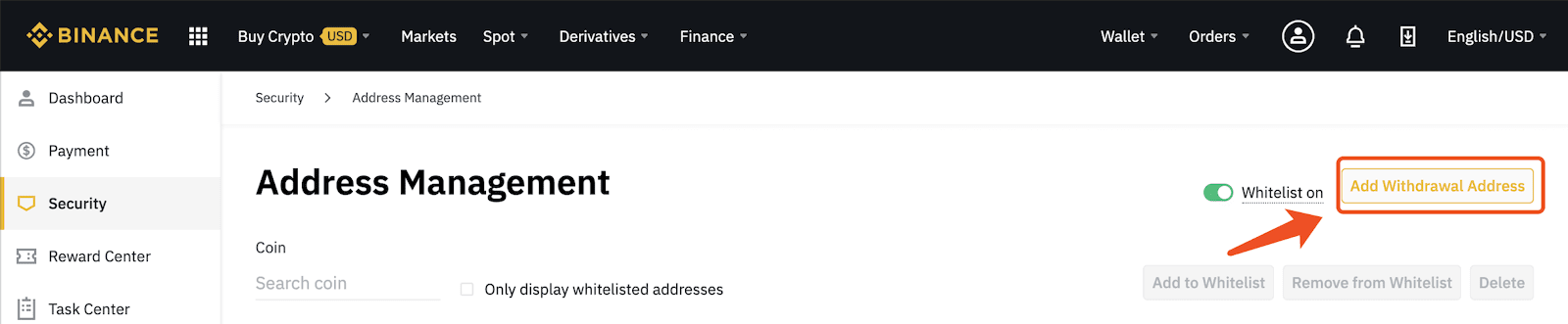
2. Při přidávání adresy pro výběr věnujte pozornost následujícím bodům:
1) Vyberte krypto adresy pro výběr.
2) Pokud existuje více sítí, vyberte odpovídající síť.
3) Adresu pro výběr můžete také označit štítkem, jako je odpovídající platforma, název peněženky atd. To vám může v budoucnu pomoci adresu snadno najít.
4) Zkopírujte a vložte adresu pro výběr do sloupce [Adresa].
5) Pokud se jedná o kryptoměnu s tagem, musíte vyplnit odpovídající [Tag].
2) Pokud existuje více sítí, vyberte odpovídající síť.
3) Adresu pro výběr můžete také označit štítkem, jako je odpovídající platforma, název peněženky atd. To vám může v budoucnu pomoci adresu snadno najít.
4) Zkopírujte a vložte adresu pro výběr do sloupce [Adresa].
5) Pokud se jedná o kryptoměnu s tagem, musíte vyplnit odpovídající [Tag].
Po dokončení všech kroků klikněte na [Add to Whitelist] a poté klikněte na [Submit] pro vstup do dalšího kroku.
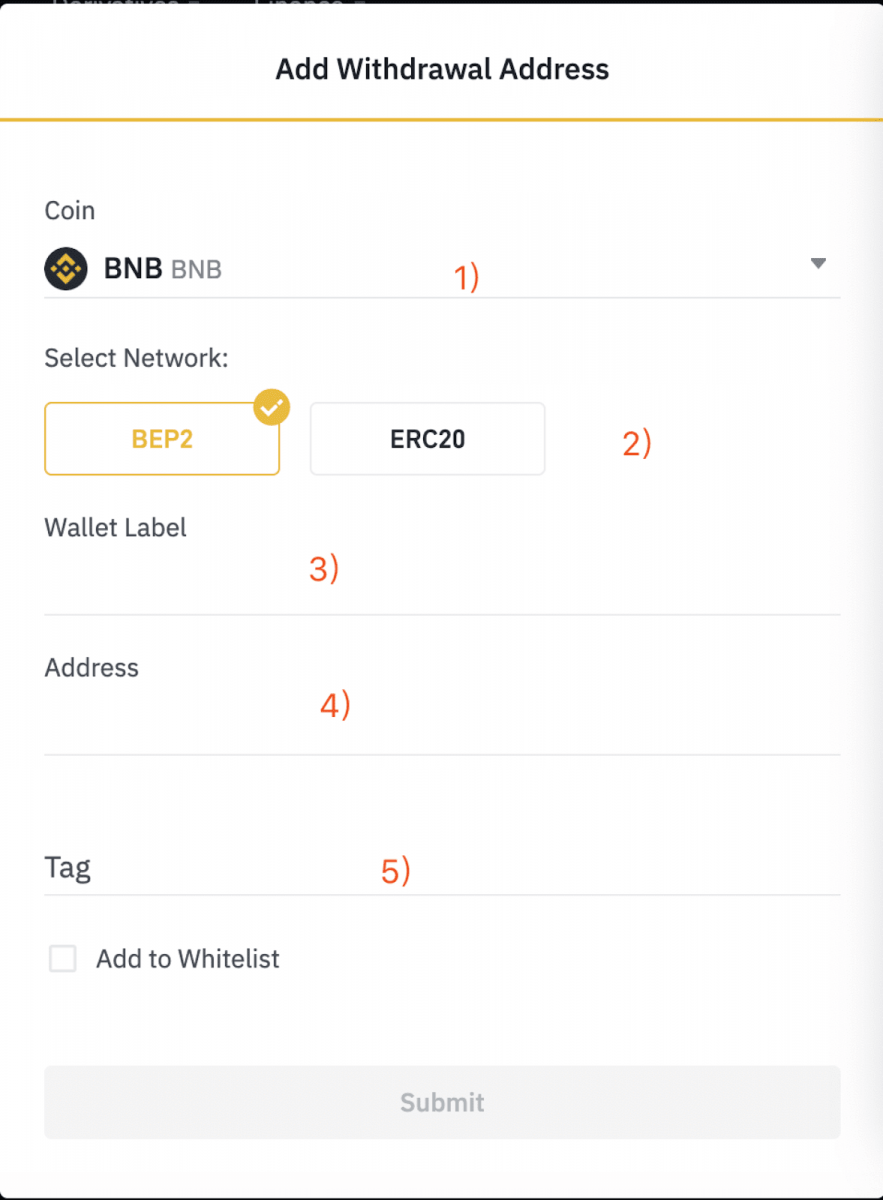
3. Budete muset projít bezpečnostním ověřením:
- Klikněte na [Získat kód] a zadejte všechny požadované kódy.
- Z důvodu bezpečnosti účtu budou ověřovací kódy pro telefon a e-mail platné pouze 30 minut. Zkontrolujte a včas zadejte příslušné kódy.
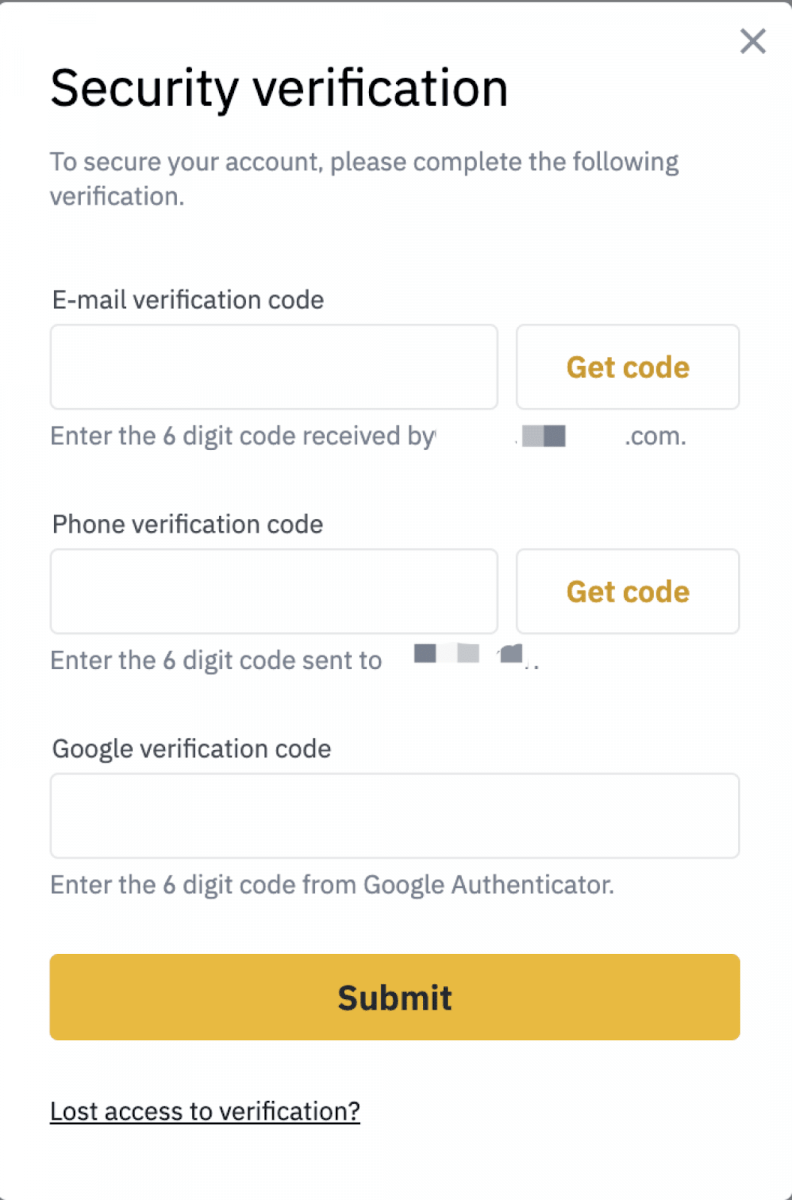
Před zadáním kódů si prosím znovu zkontrolujte šifru a adresu. Pokud to nebyla vaše vlastní operace, deaktivujte prosím svůj účet a kontaktujte náš tým podpory.
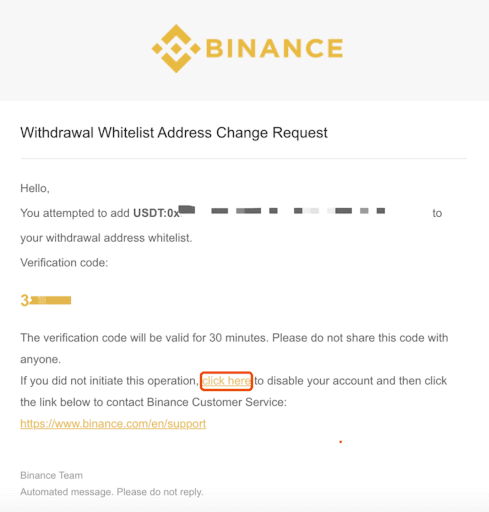
4. V požadovaném čase zadejte bezpečnostní ověřovací kód a klikněte na [Odeslat]. Poté se zobrazí žlutá hvězda, která znamená, že tato adresa byla úspěšně přidána do seznamu povolených.
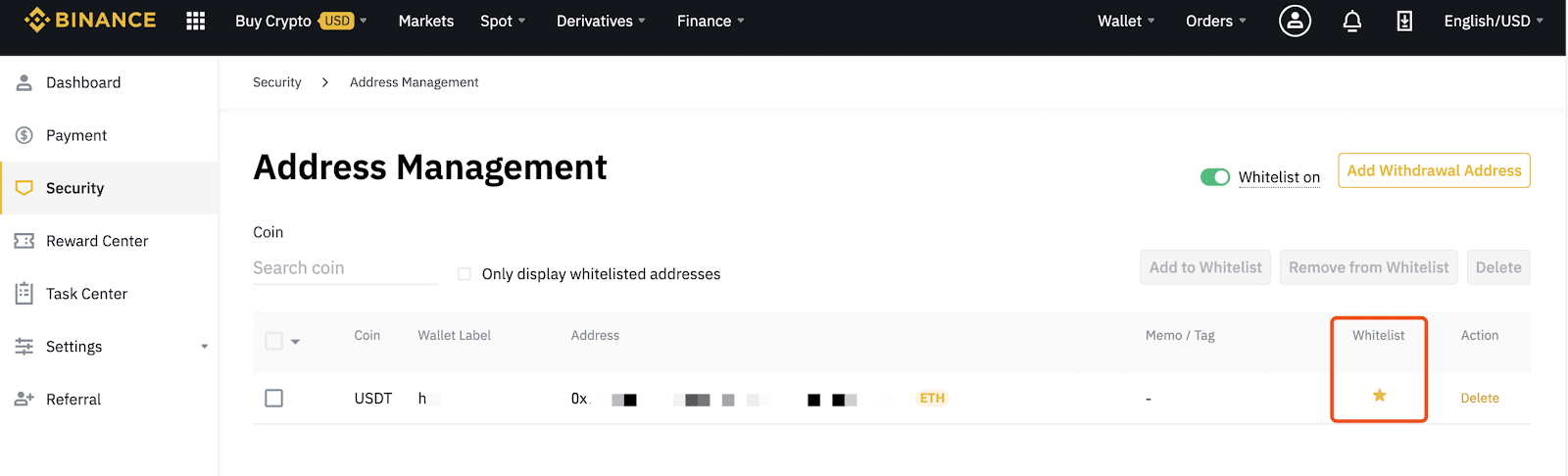
Jak odstranit adresy ze seznamu povolených
1. Chcete-li odstranit adresu z bílé listiny, nejprve vyhledejte odpovídající adresu v [Správa adres] a poté klikněte na žlutou hvězdičku.
Poznámka : Pokud je adresa odstraněna z whitelistu, zatímco je povolena funkce whitelistu, váš účet nebude moci stáhnout na tuto adresu.
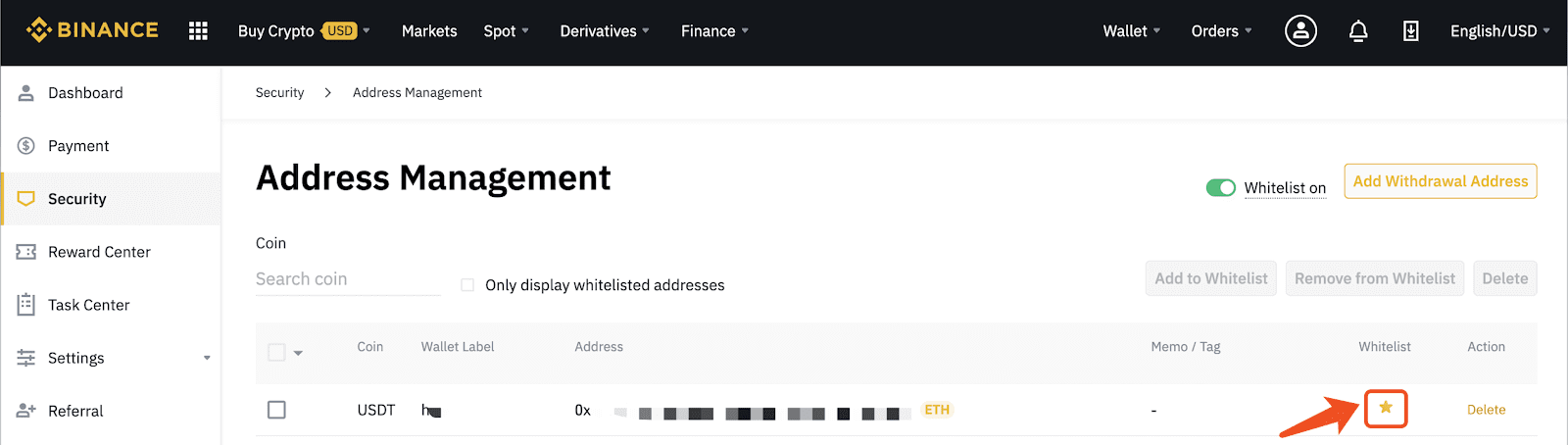
2. Klepnutím na [Odebrat] odstraníte adresu z bílé listiny.
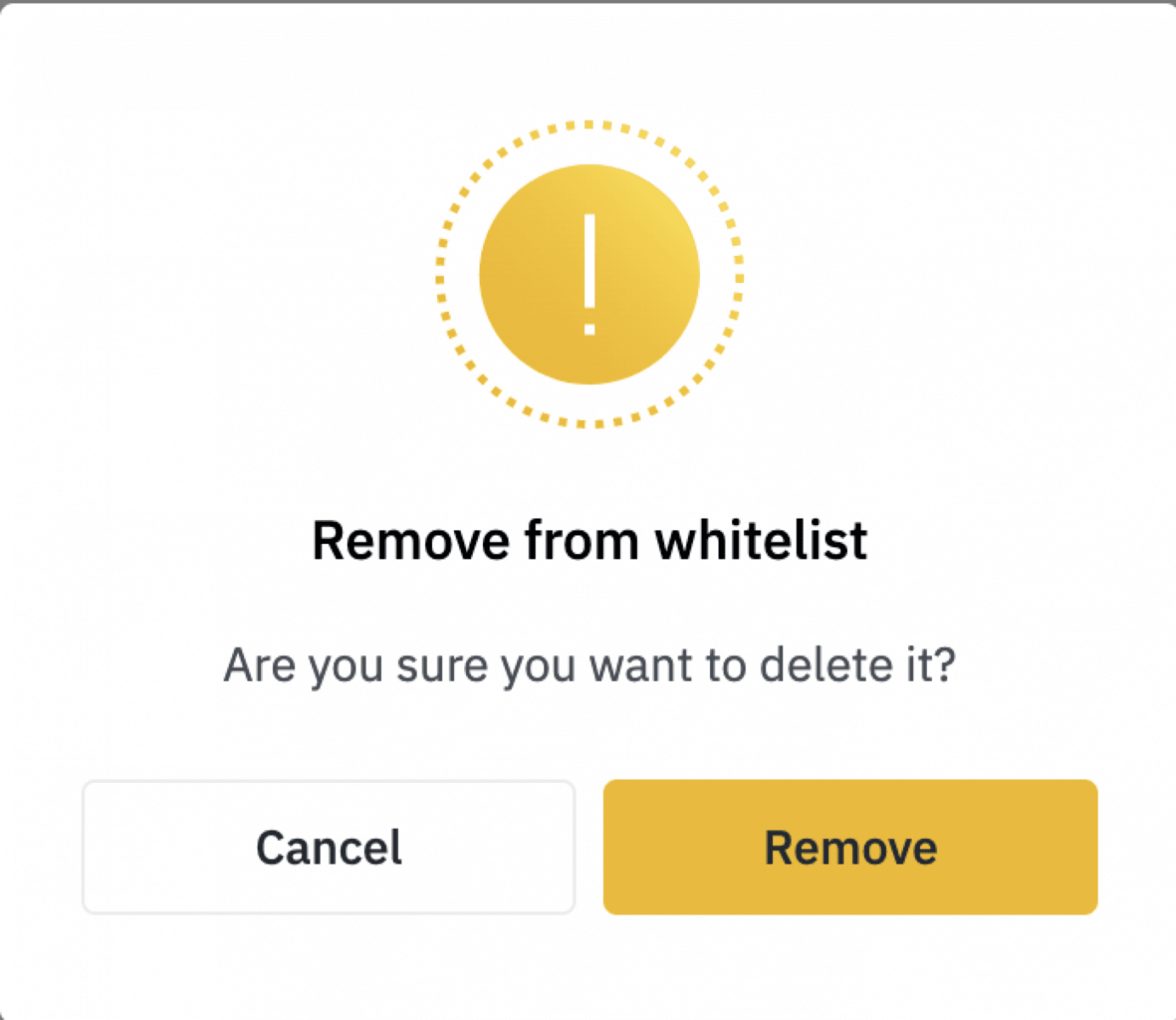
Jak smazat oblíbenou adresu
1. Najděte odpovídající adresu v [Správa adres] a klikněte na [Odstranit].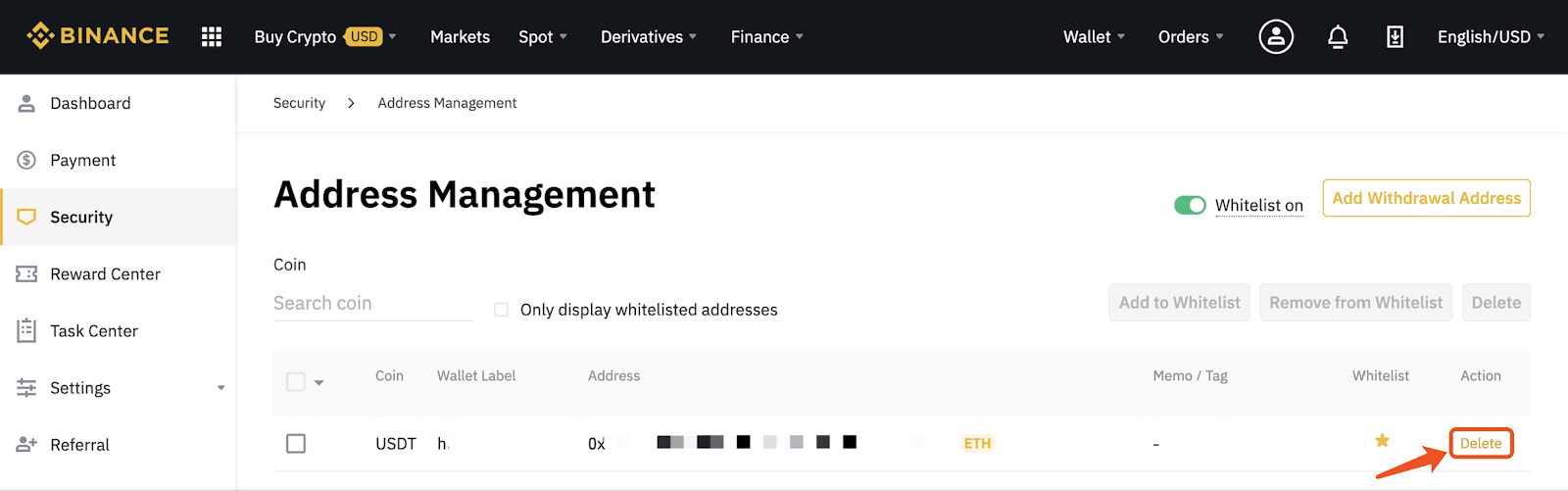
2. Klikněte na [Smazat] a tato adresa bude odstraněna ze [Správa adres]. Můžete jej přidat znovu, až jej budete v budoucnu potřebovat.
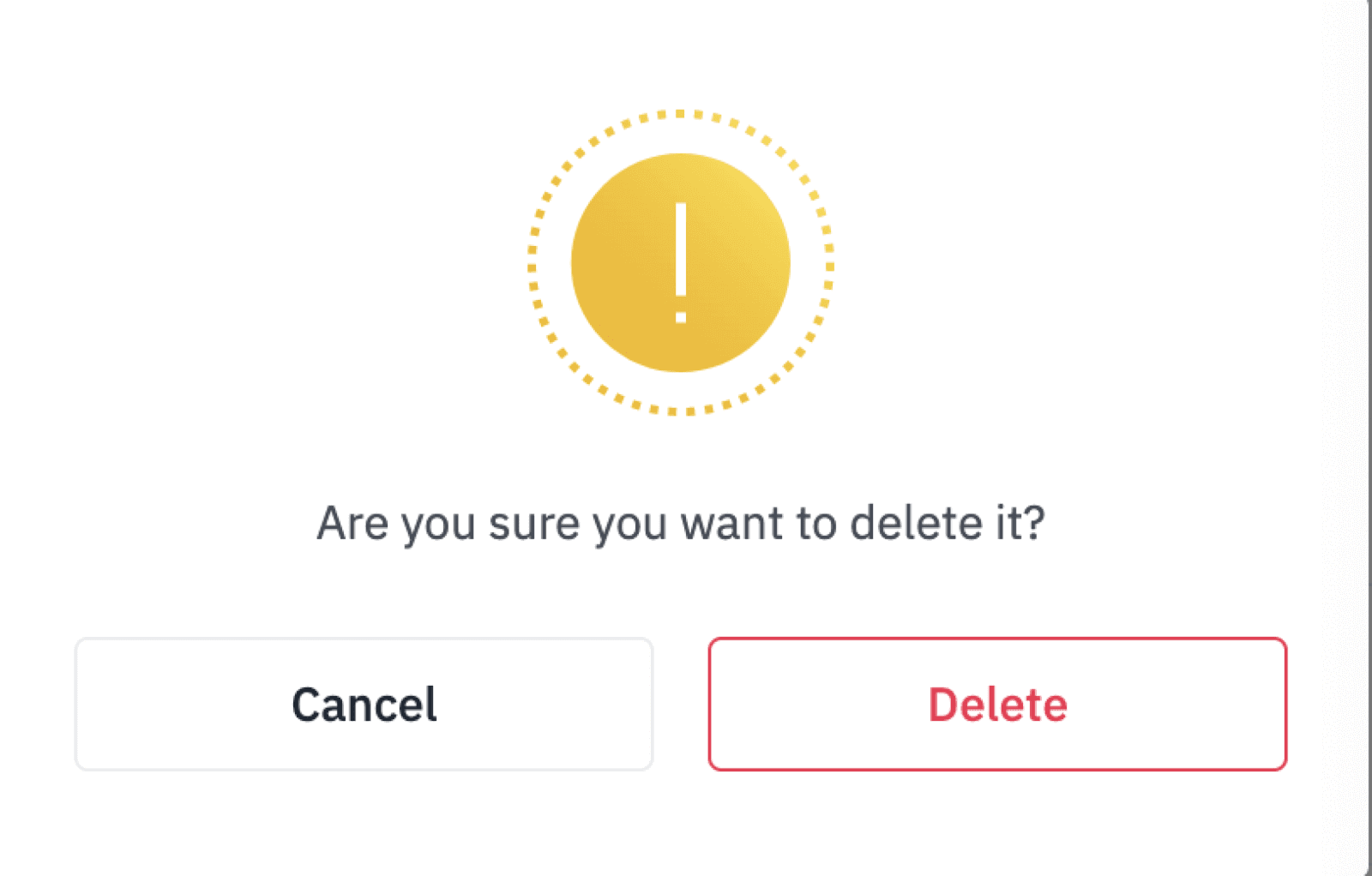
Jak vypnout funkci whitelistu adresy pro výběr
1. Chcete-li vypnout funkci seznamu povolených adres pro výběr, klikněte na tlačítko na pravé straně [Správa adres].
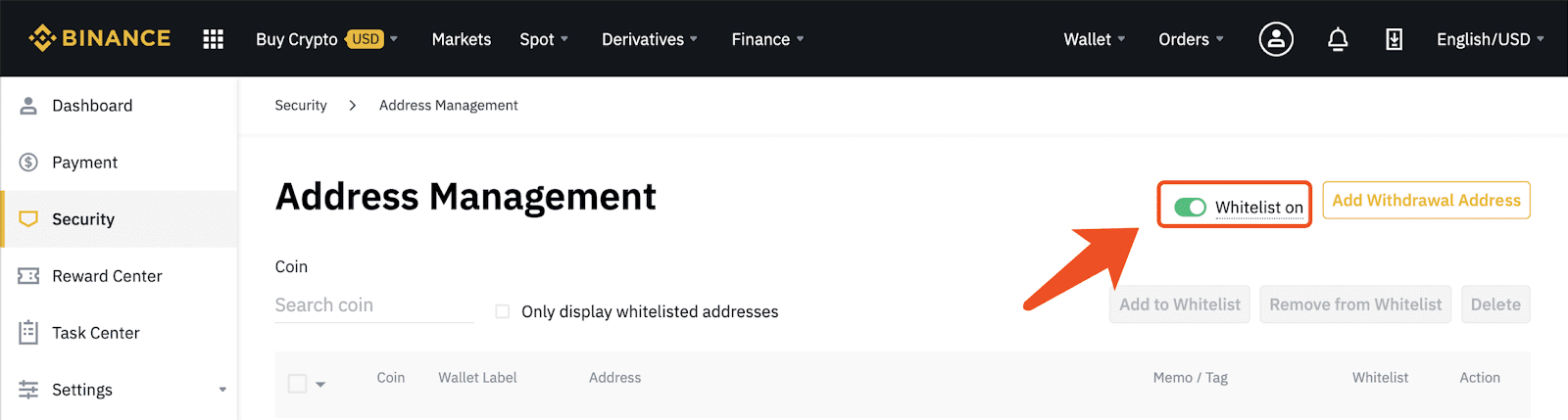
2. Po vypnutí funkce whitelistu bude váš účet moci vybrat výběr na jakoukoli adresu pro výběr, což může vést k většímu riziku. Pokud jste si jisti, že chcete funkci vypnout, klikněte na [Turn off].
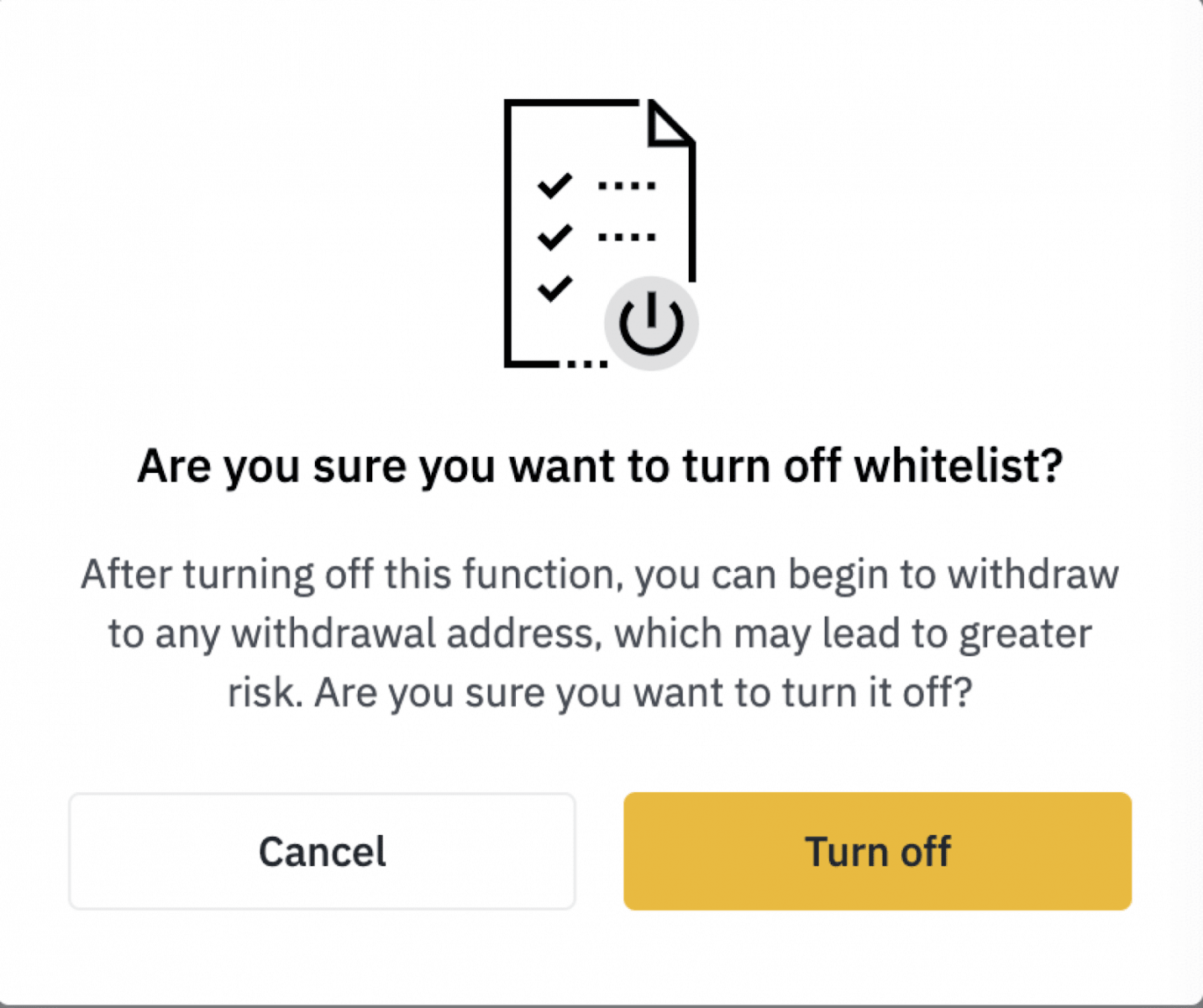
3. Budete muset projít bezpečnostním ověřením:
- Klikněte na [Získat kód] a zadejte všechny požadované kódy.
- Z důvodu bezpečnosti účtu budou ověřovací kódy pro telefon a e-mail platné pouze 30 minut. Zkontrolujte a včas zadejte příslušné kódy.
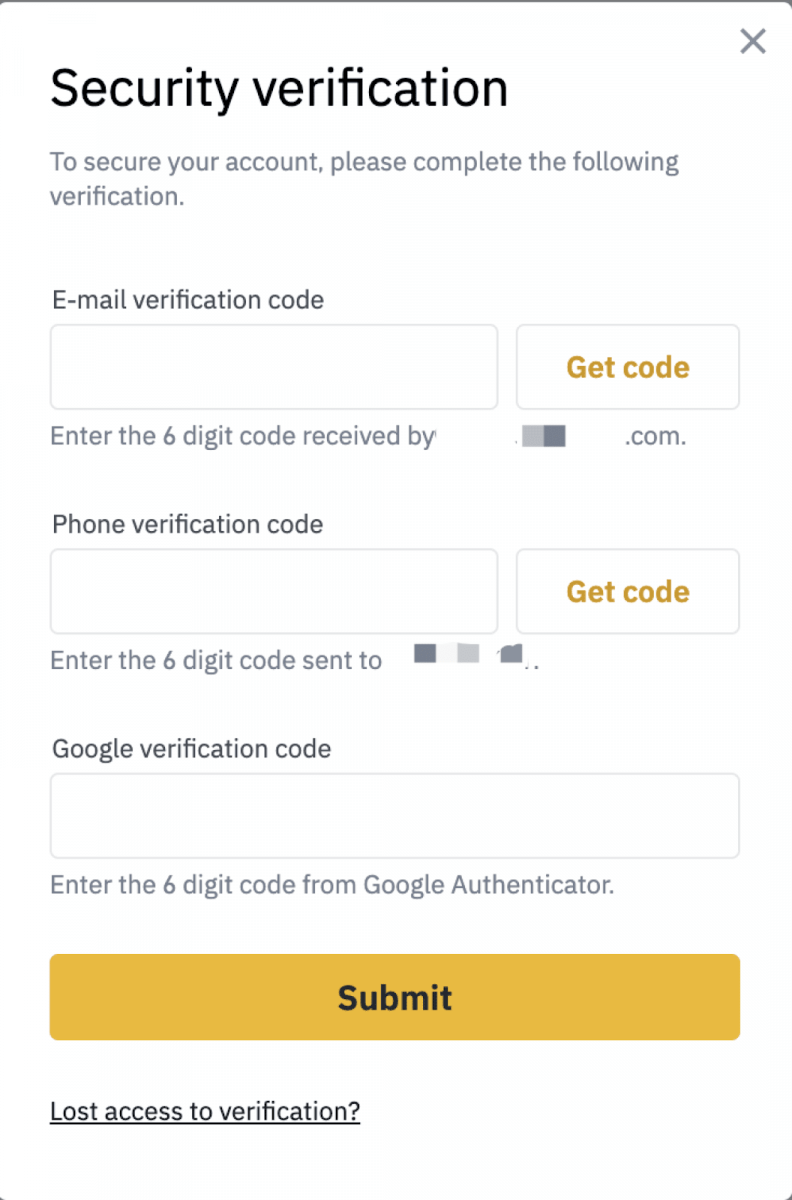
Pokud to nebyla vaše vlastní operace, deaktivujte prosím svůj účet a kontaktujte náš tým podpory.
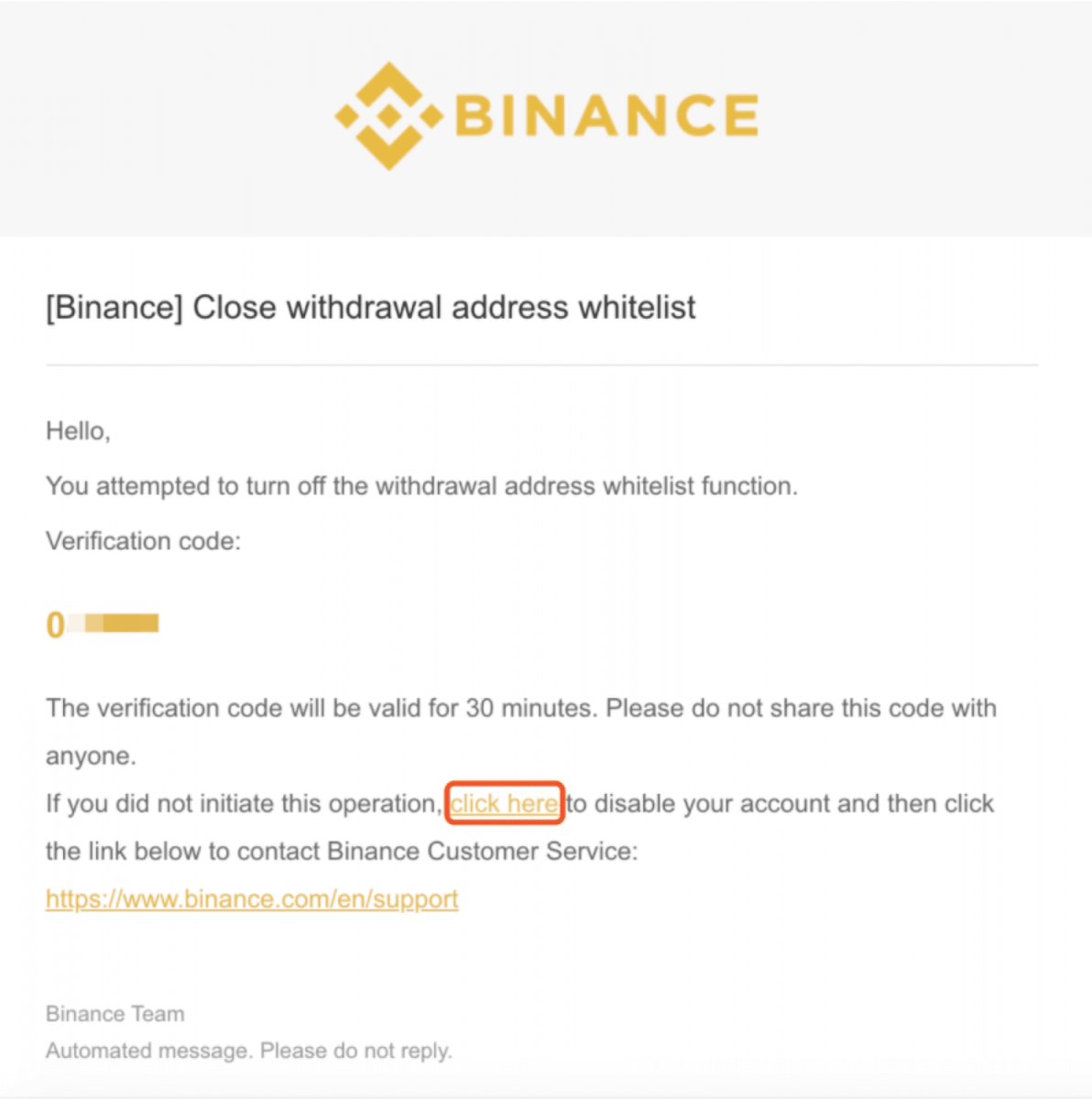
4. V požadovaném čase zadejte bezpečnostní ověřovací kód a klikněte na [Odeslat]. Poté tlačítko v pravém horním rohu zešedne, což znamená, že [Whitelist Off].
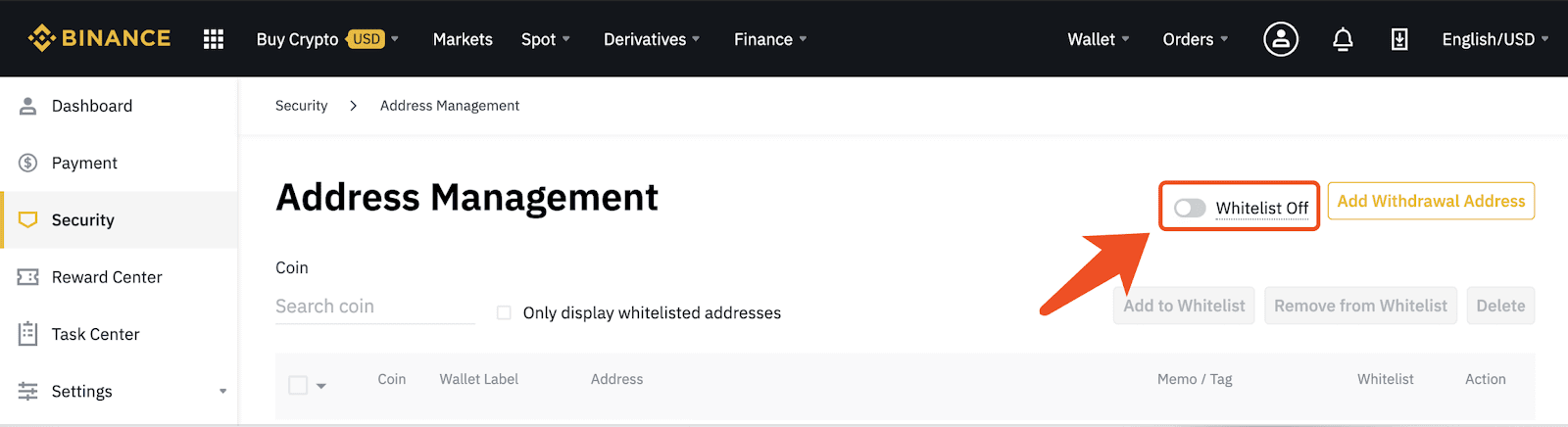
- Jazyk
-
ქართული
-
Қазақша
-
Suomen kieli
-
עברית
-
Afrikaans
-
Հայերեն
-
آذربايجان
-
Lëtzebuergesch
-
Gaeilge
-
Maori
-
Беларуская
-
አማርኛ
-
Туркмен
-
Ўзбек
-
Soomaaliga
-
Malagasy
-
Монгол
-
Кыргызча
-
ភាសាខ្មែរ
-
ລາວ
-
Hrvatski
-
Lietuvių
-
සිංහල
-
Српски
-
Cebuano
-
Shqip
-
中文(台灣)
-
Magyar
-
Sesotho
-
eesti keel
-
Malti
-
Македонски
-
Català
-
забо́ни тоҷикӣ́
-
नेपाली
-
ဗမာစကာ
-
Shona
-
Nyanja (Chichewa)
-
Samoan
-
Íslenska
-
Bosanski
-
Kreyòl
Tags
funkce seznamu povolených adres pro výběr
seznam povolených adres pro výběr
seznam povolených adres pro výběr binance
funkce výběru adres binance
adresa pro výběr binance
zapněte seznam povolených adres pro výběr
přidat adresu pro výběr na seznam povolených
odstranit adresy ze seznamu povolených na binance
smazat oblíbenou adresu na binance
vypnout seznam povolených adres pro výběr
jak používat seznam povolených adres pro výběr
jak spravovat svou adresu pro výběr
adresa pro výběr bitcoinů
jak získat adresu pro výběr
binance obchodování
obchodovat na binance
zaregistrujte se na binance